道具としてのExcel活用
これで安心、職場のメールセキュリティ設定
1.激増する迷惑メール
「迷惑メール」が激増しているそうですが、そのうち8割が日本向け、だそうです。
一般に「迷惑メール」と表現されるこのメール群、大半が偽サイトへのリンクが設定されている、”偽装メール”です。
そんなリンクはクリックしなければよい、と口で言うのは簡単ですが、開けてみなければわかりませんし、見たところで簡単に見分けが付きません。
それでも、ちょっとしたコツを掴んでおけば、容易に偽装メールを見分ける方法があります。いずれも、見た目ではなく、構造で判断します。
2.偽装メールの見分け方(その1)
次の例は、一見本物の金融機関から来たメールで、セキュリティの強化を呼びかけていますが、発信者のドメインを見ると、よくある「~.jp」「~.com」ではなく、日本を敵視する国のドメインになっています①。また、宛先が自分の名前ではありません②。更に文中のリンク先が、「~.local」とインターネット上では使われないものになっています③。
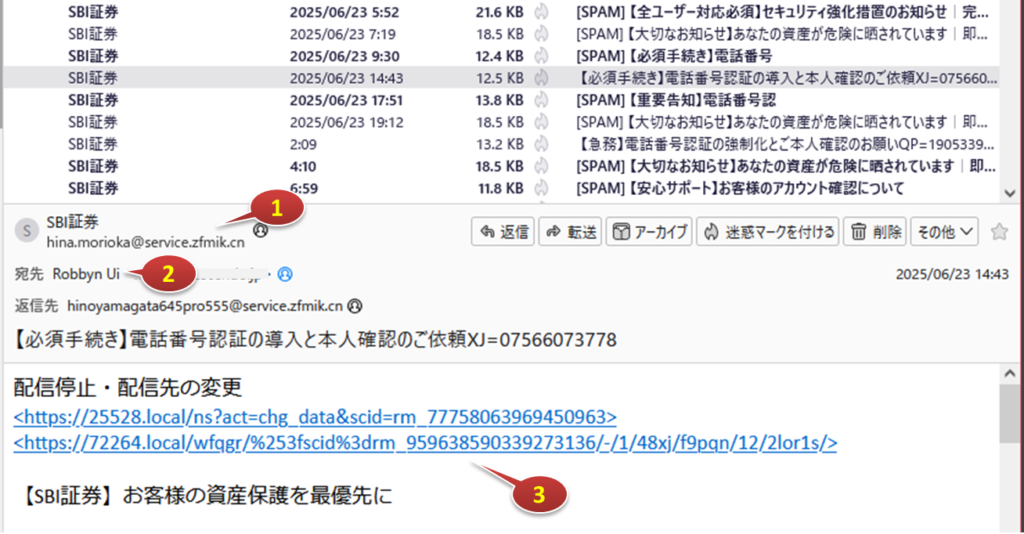
SBI証券の口座を持っていないので、間違ってクリックするような事態にはなっていませんが、取引関係のある金融機関から来た場合には慎重に見極める必要があります。
なお、余り知られていませんが、メール送信者のアドレスは認証をせずに送信することが可能なため、どんな送信者アドレスを設定しても、送ること自体はできます。よって、特定要素だけで判断するのではなく、全体的に怪しいところがないか見るべきです。
3.(その2)偽装メール内リンクの実例
次の例では、同様にもっともな内容のメールが来ていますが、リンク先では.comなのに①、マウスオーバー(かざしてみる)してリンク先情報が表示すると②、.asiaになっています。
クリックする前に必ず表示とマウスオーバー時の情報一致を確認する習慣をつけると良いでしょう。
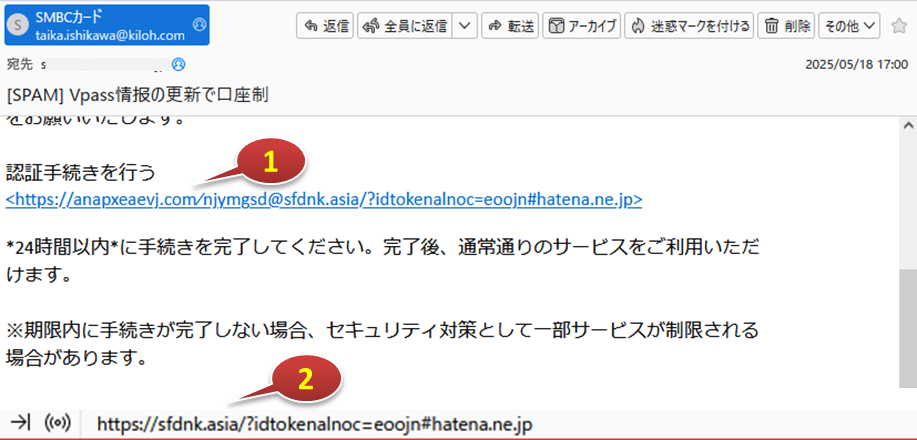
4.自動で振り分ける方法
毎日大量にやってくる偽装メールを、いちいち目視確認していると、それだけで一仕事終わってしまいそうです。
DXが喧伝される時代ですから、偽装メールも自動で振り分けたいものです。そんな時に、メール振り分けフィルタの機能が活躍します。
以下、Thunderbirdを例に、振り分けの実際をご紹介します。
A.差出人で特定
次の例では、差出人のアカウントに、「.cn」が含まれていたら、削除等するものです。
①はフィルタに名前を付けて識別するためのものです
②この例では、差出人に.cnを含むものを対象にしています
③対処メールをどうするか、この例ではゴミ箱フォルダに移動しています(定期的にゴミ箱は削除します)
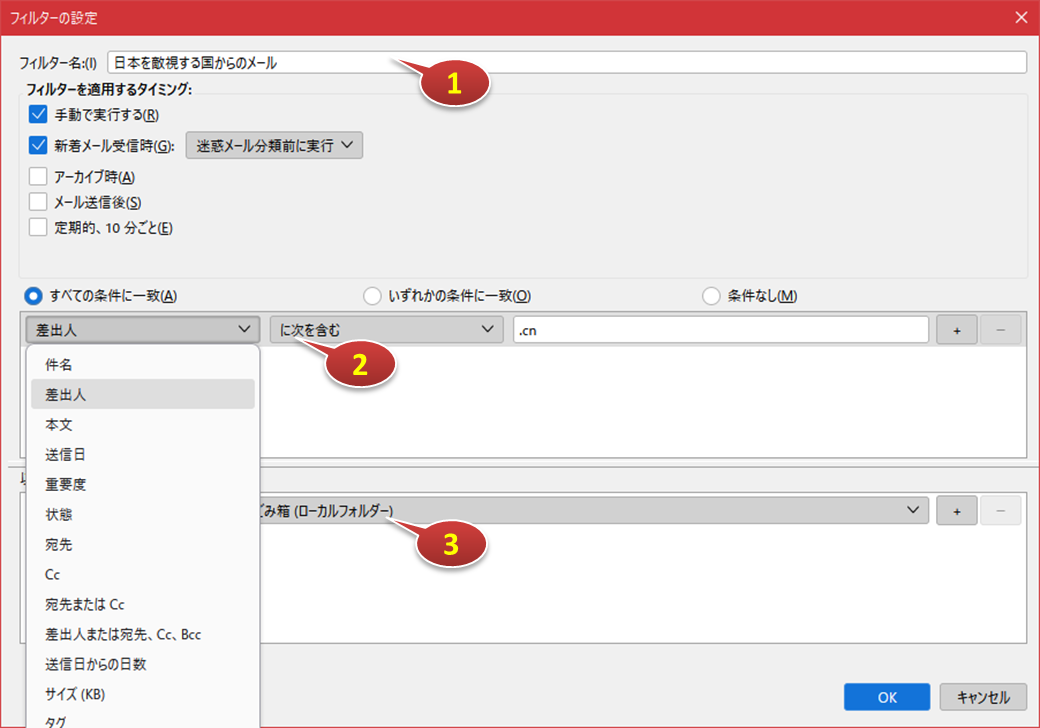
B.タイトル(サブジェクト)で識別
続いて、タイトルに「SPAM」があった場合の例です。ウィルス対策ソフトの機能で、こうした識別を付けてくれる場合は、活用できます。
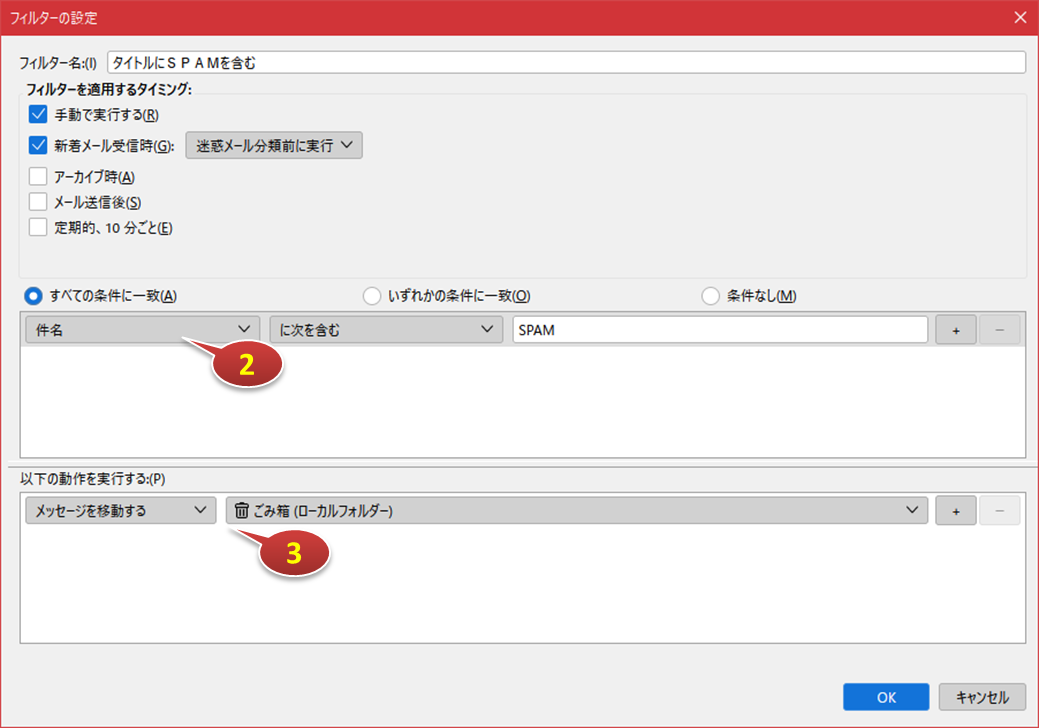
C.AND条件
これらは、AND条件(AかつB)で、より複雑な条件を指定しています。
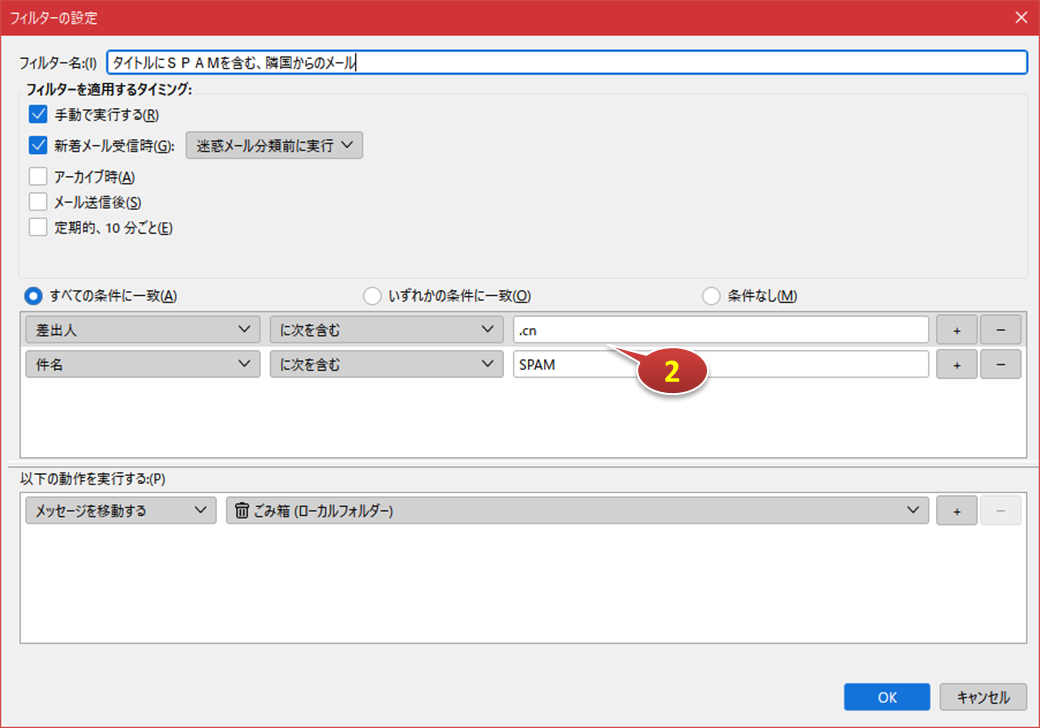
D.フィルタを素通りする偽装メール対策
漢字を使うのは、日本だけではありません。それぞれの国の文字コードで、同じ文字の定義をしているため、例えば数字の”一”に見えるものが、文字コードでは何種類も存在します。
そこで、フィルタに設定する際、手打ちではなく、実際に送られてきたメールからコピペすることで、フィルタを素通りできないようにします。下図のように、差出人部を右クリックして「名前とメールアドレスをコピー」すれば、表示されている「SBI証券」の文言が取得できます。
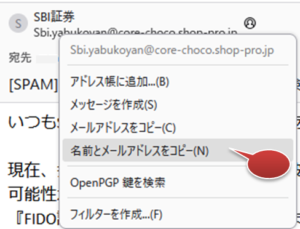
こうしたリスト(ブラックリスト)を日々整備していくと、迷惑な偽装メールも大幅に減らせます。
5.全て除外してしまうと、新たな問題も
ところで、職場でメールを使うのは、取引先とのコミュニケーション(受発注や内容の確認、打ち合わせ日時の調整等)が目的です。
ガチガチにメールフィルタを設定してしまうと、偽装メールだけでなく、取引先(見込み客を含む)からのメールも削除されてしまいかねません(最近このケースが増えています)。
怪しいメール全てを分離・削除の対象としてしまうと、肝心のメールを読めなくなってしまい、セキュリティ対策としては本末転倒です。
そんな時、確実に受信したいメールについては、AND条件を組み合わせて優先フォルダに分離すると、安心です。
例えば、
- 発信者名にxxxが含まれる and
- 発信者ドメインにxxx.jpが含まれる and
- 宛先が自分
のようにすれば、正しいメールのみ振り分けることができます。
振り分け後、直ちに消去してしまうと、中には迷惑メールではないものが含まれているかもしれません。一度どこかのフォルダに分離しておき、確認後に削除するとよいでしょう。
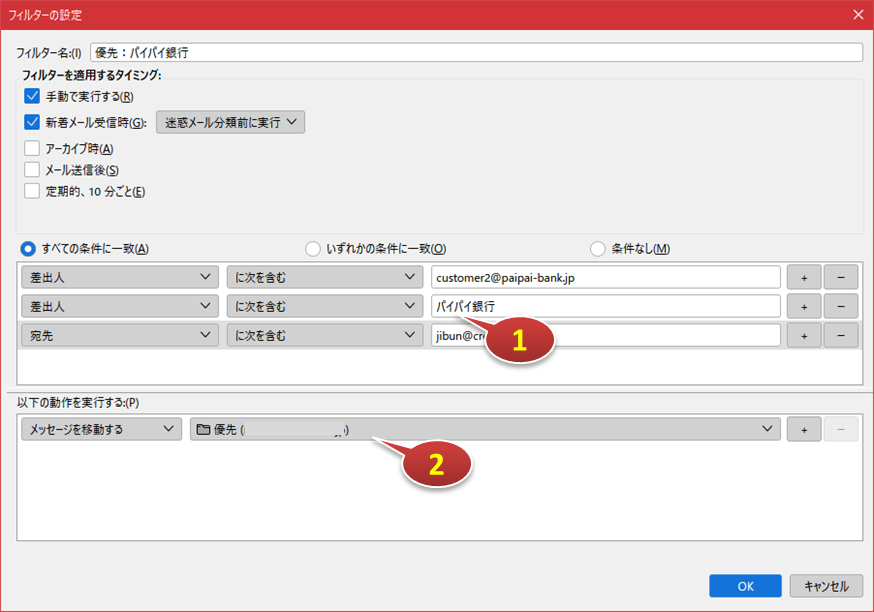
日頃やりとりしている相手に対しては、こうした「ホワイトリスト」を作っておき、ブラックリストより優先で適用させるのが確実です。
当社とご縁があった暁には、是非ホワイトリストに入れて下さいませ。
6.まとめ(FAQ)
- Q:迷惑メールが増えているのか
- A:2024年12月時点で前月(148,669件)より 約11万件増加し、258,846件となり、前月比174%増、前年同月比は521%の増加となっています。(日本データ通信協会)
- Q:日本はとりわけ狙われやすいのか
- A:2025年4月の調査では、日本を標的とした詐欺メールは、世界の8割を占めるそうです(NHK報道)
- Q:詐欺・偽装メールは見分けられるのか
- A:はい、見た目ではなく、構造で判断できます。例えば、マウスオーバー時に表示されるリンク先が、表示内容と異なる等です。
- Q:迷惑メールの件数が多く、手作業では仕分けしきれない
- A:メーラのフィルタ機能を使って、迷惑メールの可能性があるものを、一度分離後、確認して捨てるのがよいでしょう。
※本記事の情報は、日本データ通信協会レポート、NHK報道、および自社独自調査・検証の結果に基づいています